Il y a de fortes chances que vos chansons préférées se trouvent dans différentes listes de lecture sur Spotify. Vous voulez mettre les listes de lecture ensemble. Vous vous demandez peut-être si vous pouvez combiner des listes de lecture Spotify. Comment combiner les listes de lecture Spotify ? Après avoir lu cet article, je pense que vous pouvez trouver les réponses !
Si vous souhaitez également créer des clips vidéo ou ajouter vos chansons préférées à des vidéos, vous pouvez essayer l'incroyable éditeur vidéo - MiniTool MovieMaker.
La partie suivante présentera comment combiner les listes de lecture Spotify sur l'application de bureau, le téléphone mobile et avec un outil tiers. Explorons les méthodes une par une !
Comment combiner les listes de lecture Spotify sur le bureau ?
Le processus de combinaison des listes de lecture est presque le même sur Windows et Mac. Vous pouvez suivre ces étapes pour combiner les listes de lecture Spotify sur l'application de bureau :
Étape 1. Ouvrez l'application Spotify sur votre bureau.
Si vous n'avez pas l'application sur votre bureau, vous devez télécharger l'application Spotify pour votre bureau. Une fois le téléchargement terminé, ouvrez l'application de bureau Spotify.
Étape 2. Ciblez les deux listes de lecture que vous souhaitez combiner.
Dans l'application de bureau, recherchez les deux listes de lecture que vous souhaitez combiner. Choisissez ou créez une nouvelle liste de lecture pour déplacer les chansons de ces deux listes de lecture.
Étape 3. Appuyez sur Commande + A sur votre Mac ou Ctrl + A sous Windows pour sélectionner toutes les chansons de la liste de lecture.
Si vous préférez, vous pouvez également cliquer sur des chansons individuelles dans la liste tout en maintenant enfoncée la Commande ouCtrl clé.
Étape 4. Faites un clic droit et sélectionnez Ajouter à la liste de lecture dans le menu déroulant après avoir sélectionné toutes les chansons que vous souhaitez déplacer. Cliquez sur la liste de lecture à laquelle vous souhaitez ajouter les chansons.
Vous pouvez également appuyer sur Commande + C ou Ctrl + C pour copier toutes les chansons en surbrillance. Ouvrez ensuite la liste de lecture dans laquelle vous souhaitez copier les chansons en la recherchant ou en la sélectionnant dans la liste sur le côté gauche de l'écran.
Étape 5. Avec la nouvelle liste de lecture ouverte, appuyez sur Commande + V ou Ctrl + V pour coller les chansons. Ils apparaîtront instantanément dans la nouvelle liste de lecture.
Remarque :
Puisque vous copiez simplement les chansons d'une liste de lecture à une autre, la liste de lecture précédente restera la même. Si vous souhaitez ranger vos listes de lecture, vous devez les supprimer manuellement en cliquant avec le bouton droit sur la liste de lecture dans le menu de gauche et en sélectionnant Supprimer .
Comment combiner les listes de lecture Spotify avec l'outil de fusion ?
Vous pouvez utiliser Spotify Playlist Merger sur les navigateurs de bureau et mobiles. Ici, nous vous proposerons les instructions sur le bureau. Voici comment :
Étape 1. Accédez au site Playlist Merger (https://www.playlistmerger.com/) et cliquez sur Se connecter avec Spotify bouton au centre de la page.
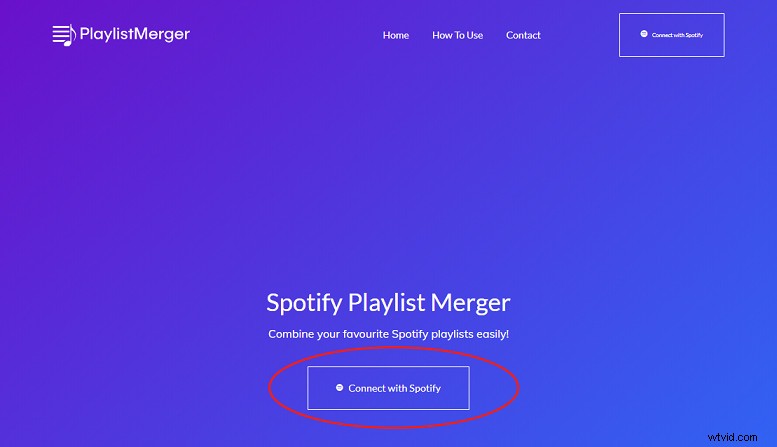
Étape 2. Connectez-vous à votre compte Spotify sur la page suivante, en autorisant l'accès à votre compte Spotify.
Étape 3. Après vous être connecté, saisissez le nom ou le lien de la première liste de lecture que vous souhaitez fusionner dans la zone Nom ou lien de la liste de lecture et cliquez sur Suivant .
Étape 4. Répétez l'étape pour la deuxième liste de lecture que vous souhaitez combiner.
Étape 5. Cliquez sur Voulez-vous les combiner dans une nouvelle liste de lecture ? curseur et appuyez sur Suivant pour vous assurer de créer une nouvelle liste de lecture. Sinon, il copiera toutes les chansons de la première liste de lecture que vous avez sélectionnée.
Étape 6. Entrez un nom pour votre nouvelle liste de lecture et appuyez sur Terminer pour commencer le processus de fusion. La nouvelle liste de lecture apparaîtra dans l'application Spotify.
Comment combiner les listes de lecture Spotify sur un téléphone mobile ?
Il n'y a pas de bouton en un clic pour combiner les listes de lecture Spotify sur le téléphone. Si vous souhaitez combiner deux listes de lecture Spotify en une seule, vous devez ajouter chaque chanson d'une liste de lecture à une autre individuellement. Suivez les étapes ci-dessous sur vos appareils Android ou iOS :
Étape 1. Ouvrez l'application Spotify sur votre téléphone.
Étape 2. Appuyez sur Votre bibliothèque dans le coin inférieur droit.
Étape 3. Appuyez sur Listes de lecture .
Étape 4. Ouvrez la liste de lecture à partir de laquelle vous souhaitez copier des chansons. Recherchez une chanson et appuyez sur trois points (… ) sur la droite. Cliquez ensuite sur Ajouter à la playlist .
Étape 5. Sélectionnez une liste de lecture existante ou appuyez sur Nouvelle liste de lecture en haut de l'écran. Ensuite, saisissez un nom pour la nouvelle liste de lecture et appuyez sur Créer . La chanson devrait maintenant être copiée dans la nouvelle liste de lecture.
Conclusion
Dans cet article, nous avons appris à combiner des listes de lecture Spotify. Essayez simplement les méthodes mentionnées ci-dessus pour profiter de la musique ! Bonne écoute !
